
idm integration module插件 chrome
v6.35.18 官方最新版- 软件大小:77.00 KB
- 软件语言:简体中文
- 更新时间:2021-04-15
- 软件类型:国产软件 / 浏览辅助
- 运行环境:WinAll, WinXP, Win7, Win10
- 软件授权:免费软件
- 官方主页:http://www.xz7.com
- 软件等级 :
- 介绍说明
- 下载地址
- 精品推荐
- 相关软件
- 网友评论
idm integration module是很好用的idm插件,不仅占用体积小,界面简单,而且功能也比较强大。可以提高传输速度,方便用户下载浏览,很是好用,吸引不少朋友的喜欢。更多插件工具不容错过,欢迎有需要的伙伴前来体验!
idm integration module插件 chrome简介:
idm integration module(idm插件)是一个简单而有用的chrome扩展,通过这个插件,你可以轻松将所有的url链接发送到idm下载器,并处理接下来的操作任务。它具有高级浏览器集成功能,能够自动捕获来自各种web导航器的下载链接。如果禁用此选项,idm将无法检测到已启动的下载。
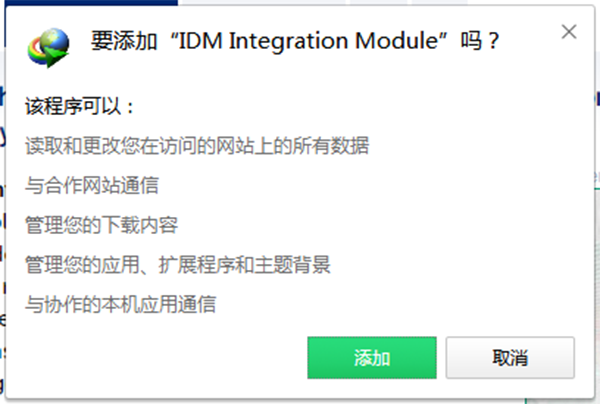
idm插件使用方法:
文件夹格式插件安装
1、首先用户点击谷歌浏览器右上角的自定义及控制按钮,在下拉框中选择设置。
2、在打开的谷歌浏览器的扩展管理器最左侧选择扩展程序。勾选开发者模式,点击加载已解压的扩展程序,将文件夹选择即可安装插件。
crx文件格式插件安装
1、首先用户点击谷歌浏览器右上角的自定义及控制按钮,在下拉框中选择设置。在打开的谷歌浏览器的扩展管理器最左侧选择扩展程序或直接输入:chrome://extensions/
2、找到自己已经下载好的chrome离线安装文件xxx、crx,然后将其从资源管理器中拖动到chrome的扩展管理界面中,这时候用户会发现在扩展管理器的中央部分中会多出一个”拖动以安装“的插件按钮。
3、松开鼠标就可以把当前正在拖动的插件安装到谷歌浏览器中去,但是谷歌考虑用户的安全隐私,在用户松开鼠标后还会给予用户一个确认安装的提示。用户这时候只需要点击添加按钮就可以把该离线chrome插件安装到谷歌浏览器中去,安装成功以后该插件会立即显示在浏览器右上角(如果有插件按钮的话),如果没有插件按钮的话,用户还可以通过chrome扩展管理器找到已经安装的插件。
使用说明:
1、安装完插件后,随便打开一个视频,可以看到视频的右上角显示了一个下载按钮,我们点击下载就可以啦。
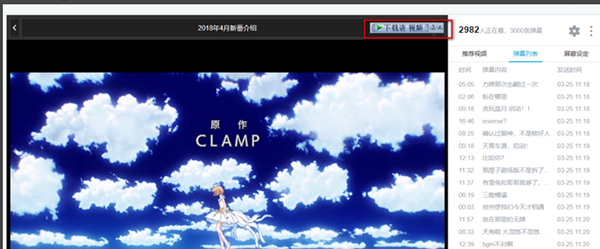
2、重命名下载文件和下载的保存位置。

注意事项:
此扩展与internet下载管理器(idm)软件协同工作。因此,如果您想使用扩展,您应该在您的计算机上安装idm,版本号6、33 build 3或更新版本是必需的。
必须在idm选项中启用高级浏览器集成。
主要功能:
1、多媒体下载
只要打开想要下载的视频、音频页面,idm 就会自动检测在线播放器发出的多媒体请求并在播放器上显示下载浮动条,你可以直接下载流媒体网站中的视频进行离线观看。
idm 支持 mp4、mp3、mov、aac 等常见音视频格式的检测与下载,你还可以添加更多文件格式以及指定特定站点显示或隐藏软件的下载浮动条等更多自定义操作。
2、批量下载
只要使用软件默认或自定义通配符,你就可以用 idm 下载一个链接中所包含的所有文件,使用上述命令你就可以下载 idm 官网中名称为 img001、jpg、img002、jpg 等命名规则的所有图片。
3、静默下载
大多数人在下载文件时,都会习惯性地将文件保存到某个固定的位置,等下载完成后再进一步处理,这时候每次下载时要重复在下载工具的保存对话框确认保存位置并点击开始下载就显得非常多余和低效。
idm 的静默下载功能可以在下载文件时自动最小化下载窗口,在下载过程中如果想进行操作,你可以在开始菜单栏托盘中的 idm 图标位置定制下载选项。

4、站点抓取
「站点抓取」功能能够让你在输入链接后,直接选择要下载网页中的指定内容而不需要使用通配符,包括图片、音频、视频、文件或者包含完整样式的网站离线文件,idm 都可以做到。
你还可以根据需求自定义站点抓取的内容与规则,并将它们保存下来方便下次调用。
5、队列与网盘支持
idm 的队列下载功能让你独立定制每个队列的下载时间、下载文件数量等,灵活地提高下载效率。搭配网盘使用,idm 还能够将网盘文件作为队列进行批量下载,你可以在 idm 官网 查看软件支持批量下载的网盘服务。
6、计划下载任务
通过设定计划下载任务,你可以让 idm 在指定的时间段自动启动相应的下载任务,不管下载还是暂停等操作,都可以通过这一功能实现。
在上班时间让家里的电脑自动为你下载好需要的文件,回到家就可以马上使用,非常方便。
下载地址
- Pc版
idm integration module插件 chrome v6.35.18 官方最新版
本类排名
本类推荐
装机必备
换一批- 聊天
- qq电脑版
- 微信电脑版
- yy语音
- skype
- 视频
- 腾讯视频
- 爱奇艺
- 优酷视频
- 芒果tv
- 剪辑
- 爱剪辑
- 剪映
- 会声会影
- adobe premiere
- 音乐
- qq音乐
- 网易云音乐
- 酷狗音乐
- 酷我音乐
- 浏览器
- 360浏览器
- 谷歌浏览器
- 火狐浏览器
- ie浏览器
- 办公
- 钉钉
- 企业微信
- wps
- office
- 输入法
- 搜狗输入法
- qq输入法
- 五笔输入法
- 讯飞输入法
- 压缩
- 360压缩
- winrar
- winzip
- 7z解压软件
- 翻译
- 谷歌翻译
- 百度翻译
- 金山翻译
- 英译汉软件
- 杀毒
- 360杀毒
- 360安全卫士
- 火绒软件
- 腾讯电脑管家
- p图
- 美图秀秀
- photoshop
- 光影魔术手
- lightroom
- 编程
- python
- c语言软件
- java开发工具
- vc6.0
- 网盘
- 百度网盘
- 阿里云盘
- 115网盘
- 天翼云盘
- 下载
- 迅雷
- qq旋风
- 电驴
- utorrent
- 证券
- 华泰证券
- 广发证券
- 方正证券
- 西南证券
- 邮箱
- qq邮箱
- outlook
- 阿里邮箱
- icloud
- 驱动
- 驱动精灵
- 驱动人生
- 网卡驱动
- 打印机驱动
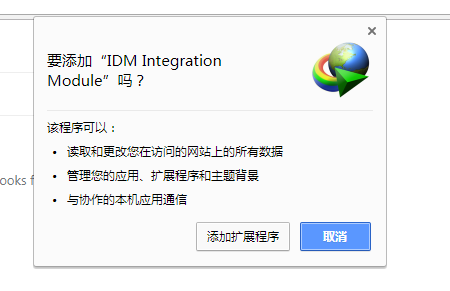








































网友评论